如何手机投屏到笔记本电脑上 手机投屏到笔记本电脑教程
更新时间:2024-08-13 12:52:54作者:jiang
在日常生活中,我们经常会遇到需要将手机屏幕投射到笔记本电脑上的情况,无论是为了展示手机上的内容给别人看,还是为了在更大的屏幕上更加舒适地进行操作,而实现手机投屏到笔记本电脑的方法有很多种,比如通过数据线连接、使用无线投屏工具等。在本文中我们将介绍一种简单易行的方法来实现手机投屏到笔记本电脑,让您在日常使用中更加便捷地享受这项功能带来的便利。
操作方法:
1.首先先调整电脑设置。点击左下角“开始”,然后点击设置。

2.进入设置后点击“系统”
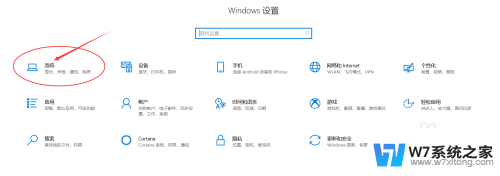
3.点击“投影到此电脑”。
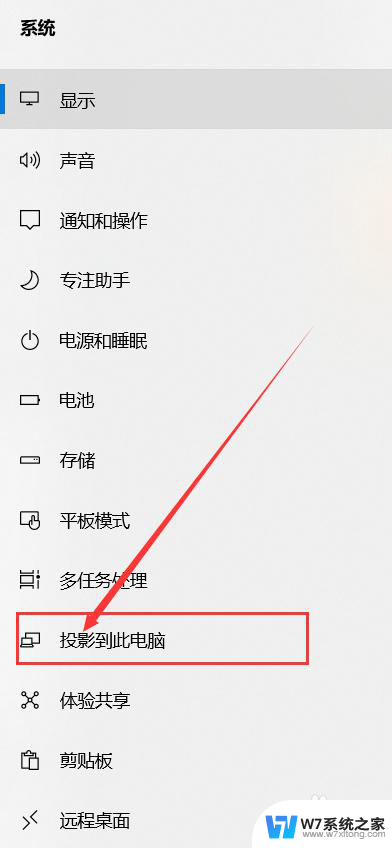
4.打开“所有位置都可用”。
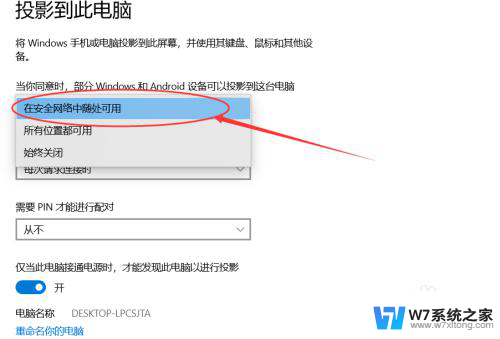
5.接下来设置手机。点击设置,进去后点击“更多连接”。
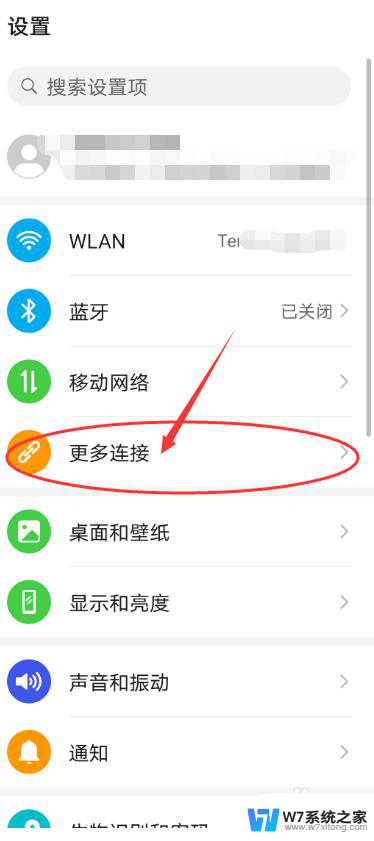
6.点击“手机投屏”。
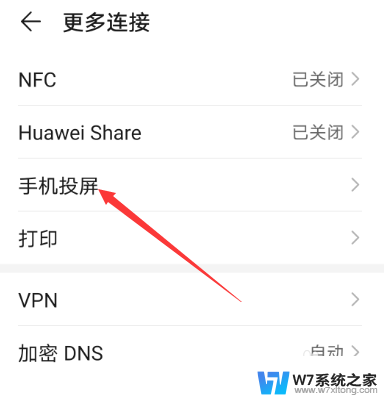
7.把“无线投屏”的开关打开。
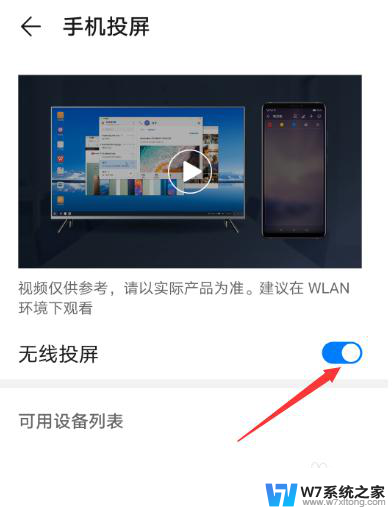
8.接下来可以看到可连接的之前设置好的电脑。
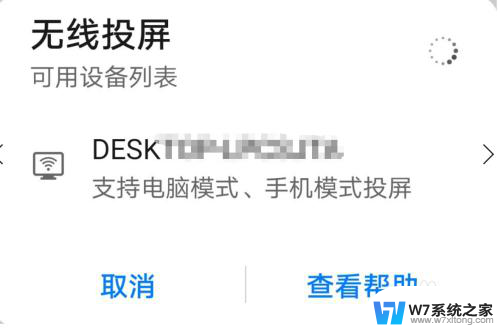
9.点击可连接的电脑后,电脑右下角出现连接提示。点击即可实现投屏到笔记本电脑上。
以上就是如何将手机投屏到笔记本电脑的全部内容,如果有任何问题,请按照小编的方法进行操作,希望这能帮助到大家。
如何手机投屏到笔记本电脑上 手机投屏到笔记本电脑教程相关教程
-
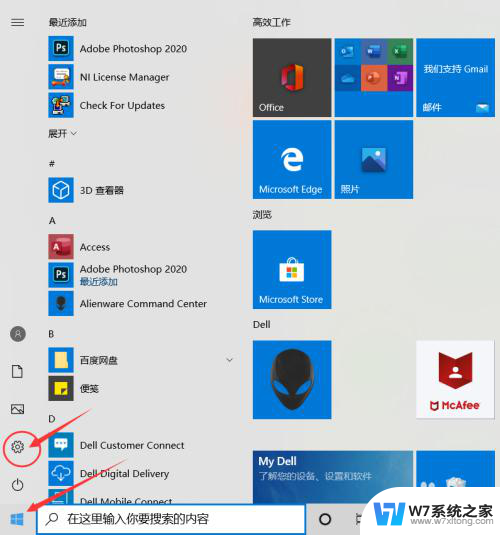 手机投屏笔记本怎么弄 手机投屏到笔记本电脑教程
手机投屏笔记本怎么弄 手机投屏到笔记本电脑教程2024-02-21
-
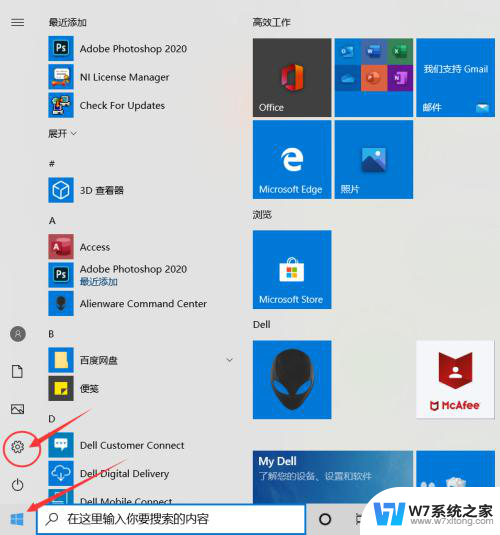 把手机投屏到笔记本 手机如何通过USB投屏到笔记本电脑
把手机投屏到笔记本 手机如何通过USB投屏到笔记本电脑2025-03-20
-
 手机可以无线投屏到笔记本电脑上吗 小米手机如何无线投屏到电脑
手机可以无线投屏到笔记本电脑上吗 小米手机如何无线投屏到电脑2024-04-10
-
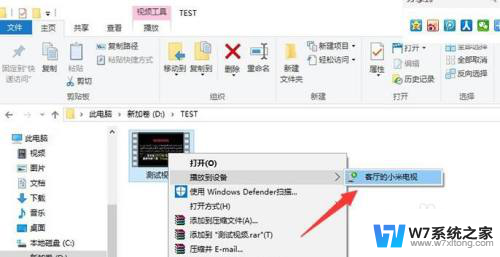 如何将笔记本电脑投屏到电视 笔记本电脑投屏到电视的方法
如何将笔记本电脑投屏到电视 笔记本电脑投屏到电视的方法2024-10-08
- oppo手机如何手机投屏到电视机 oppo手机投屏电视设置教程
- 手机放视频可以投屏到电脑吗 手机如何实现投屏到电脑
- 笔记本电脑wifi投屏到电视 如何通过无线连接将笔记本显示投影到电视屏幕
- 苹果手机usb投屏到电脑上 苹果手机USB投屏到电脑步骤
- 苹果手机可以和电脑投屏吗 苹果手机如何投屏到电脑上
- 怎么把手机视频投屏到电脑上播放 手机如何投屏到电脑进行视频播放
- iphone13充电线为何没有usb接口 苹果13充电线为什么不是USB接口
- cdr文件如何显示缩略图 CDR文件缩略图查看方法
- 取消电脑自动关机怎么设置方法 怎么关闭电脑的自动关机功能
- 桌面显示windows不是正版如何解决 如何处理Windows副本不是正版的问题
- 文档打印怎么正反面打印 打印机如何进行正反面打印
- 苹果电脑触控板右键在哪 Macbook触摸板右键功能怎么开启
电脑教程推荐
- 1 桌面显示windows不是正版如何解决 如何处理Windows副本不是正版的问题
- 2 电脑网络打印机怎么连接 网络打印机连接教程
- 3 笔记本电脑怎么确定点击 Windows 10系统鼠标双击确定变单击确定的教程
- 4 mac查看硬盘使用情况 MacBook硬盘使用情况查看方法
- 5 查看笔记本电脑wifi密码 电脑上查看WiFi密码的方法步骤
- 6 电脑键盘调亮度 笔记本电脑键盘亮度调节键失灵怎么办
- 7 怎么快捷回到桌面 如何快速回到电脑桌面
- 8 惠普电脑哪个是开机键 惠普笔记本开机键在哪个位置
- 9 电脑卡游戏界面退不出去 游戏卡死怎么办无法回到桌面
- 10 word表格调整不了行高怎么办 如何解决Word文档中表格高度不能调整的困扰